小伙伴们,大家好!自由互联小编昨天看到了一个漫画人物的衣服非常地真实,明明人物就是画出来的,但是身上的衣服简直和生活中的质感一模一样,经过了解才知道是粘贴的衣服素
小伙伴们,大家好!自由互联小编昨天看到了一个漫画人物的衣服非常地真实,明明人物就是画出来的,但是身上的衣服简直和生活中的质感一模一样,经过了解才知道是粘贴的衣服素材。本期内容为大家分享sai怎么给人物添加衣服素材?以下是详细内容。
sai怎么给人物添加衣服素材?
1、打开衣服素材
首先准备好需要添加的衣服素材图片,接着打开sai软件,点击菜单栏中的“文件”选项,在弹出的下拉框中点击“打开”命令,打开需要使用的衣服素材图片。
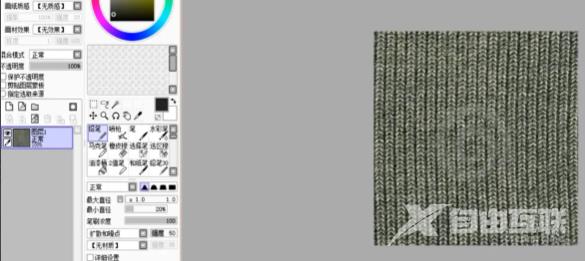
2、新建文件、绘制线稿
接着点击菜单栏中的“文件”选项,在弹出的下拉框中点击“新建文件”,创建一个大小合适的画布。
接着在笔刷栏中的选择合适的笔刷,调整好笔刷的相关参数,在画布中绘制一个简单的线稿。
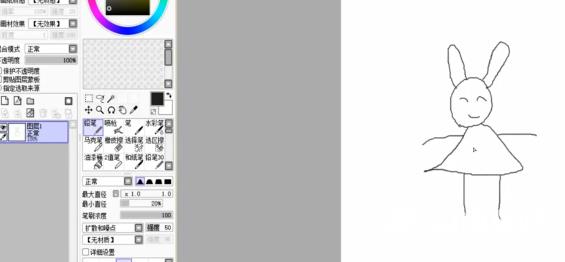
3、添加衣服素材
新建空白图层,将衣服素材粘贴到新建的图层中,点击左侧工具栏中的“移动工具”,将衣服素材移动到合适的位置。
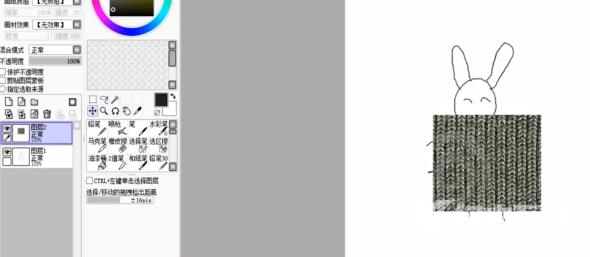
接着将衣服素材图层的“混合模式”设为“正片叠底”,接着,接着点击“图层1”的线稿图层,点击工具栏中的“魔棒工具”,在需要添加衣服素材的区域点击一下。
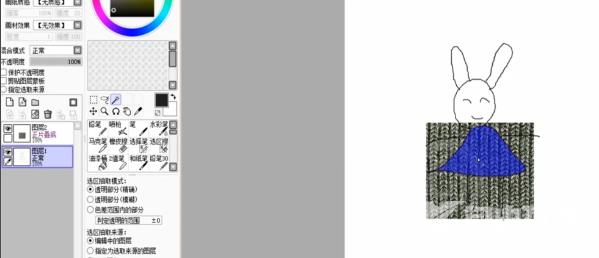
接着点击图片素材图层,点击“添加蒙版”图标,人物衣服素材就添加完成了。
以上就是自由互联小编分享的“sai怎么给人物添加衣服素材?sai粘贴衣服素材教程”相关内容。希望以上内容能对您有所帮助,小伙伴们我们下期再见哦~
